Tu Apple Watch tiene una función genial que le permite mostrar una aplicación watchOS correspondiente, si está disponible, en tu muñeca cuando inicias la reproducción de audio en tu iPhone.
NOTA: Lo llaman «Auto-launch Audio Apps» y funciona en watchOS 4 y posteriores.
Obviamente, tu aplicación para iPhone debe tener una extensión watchOS que debe estar instalada en tu Apple Watch para que «Auto-launch Audio Apps» funcione como es debido.
Si el componente watchOS no se suministra ni se instala, entonces esta función simplemente mostrará su pantalla estándar de Reproducción en curso sin ningún control específico de la aplicación.
Por ejemplo, si usas Overcast para reproducir podcasts en tu iPhone pero no lo has instalado en el reloj, o usas Spotify, que ha eliminado la compatibilidad con watchOS de la aplicación iOS, siempre obtendrás la pantalla Now Playing con «Auto-launch Audio Apps». 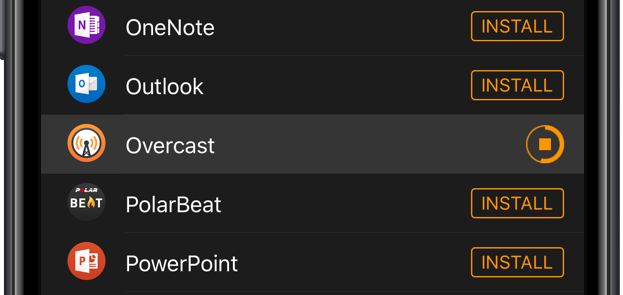
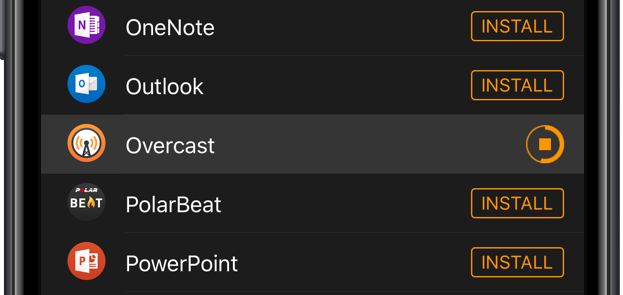
Si tu aplicación de audio iOS tiene un componente watchOS, no olvides instalarlo.
Para instalar un componente de reloj que viene con su aplicación iOS, búsquelo debajo del encabezado Aplicaciones disponibles en la aplicación Watch de su iPhone y pulse el botón Instalar .
La opción «Inicio automático de aplicaciones de audio» está activada de forma predeterminada.
Se puede administrar en la aplicación Configuración de su reloj o a través de la aplicación de vigilancia complementaria de su iPhone emparejado, así es como se hace.
Ajuste de «Auto-launch Audio Apps» en watchOS
Tabla y sumario del artículo
1) Pulse la corona digital para acceder a la pantalla de inicio y, a continuación, puntee en el icono Configuración .
2) Navegue hasta la subsección General → Wake Screen .
3) Deslice la palanca Iniciar automáticamente Audio Apps a la posición ON u OFF.
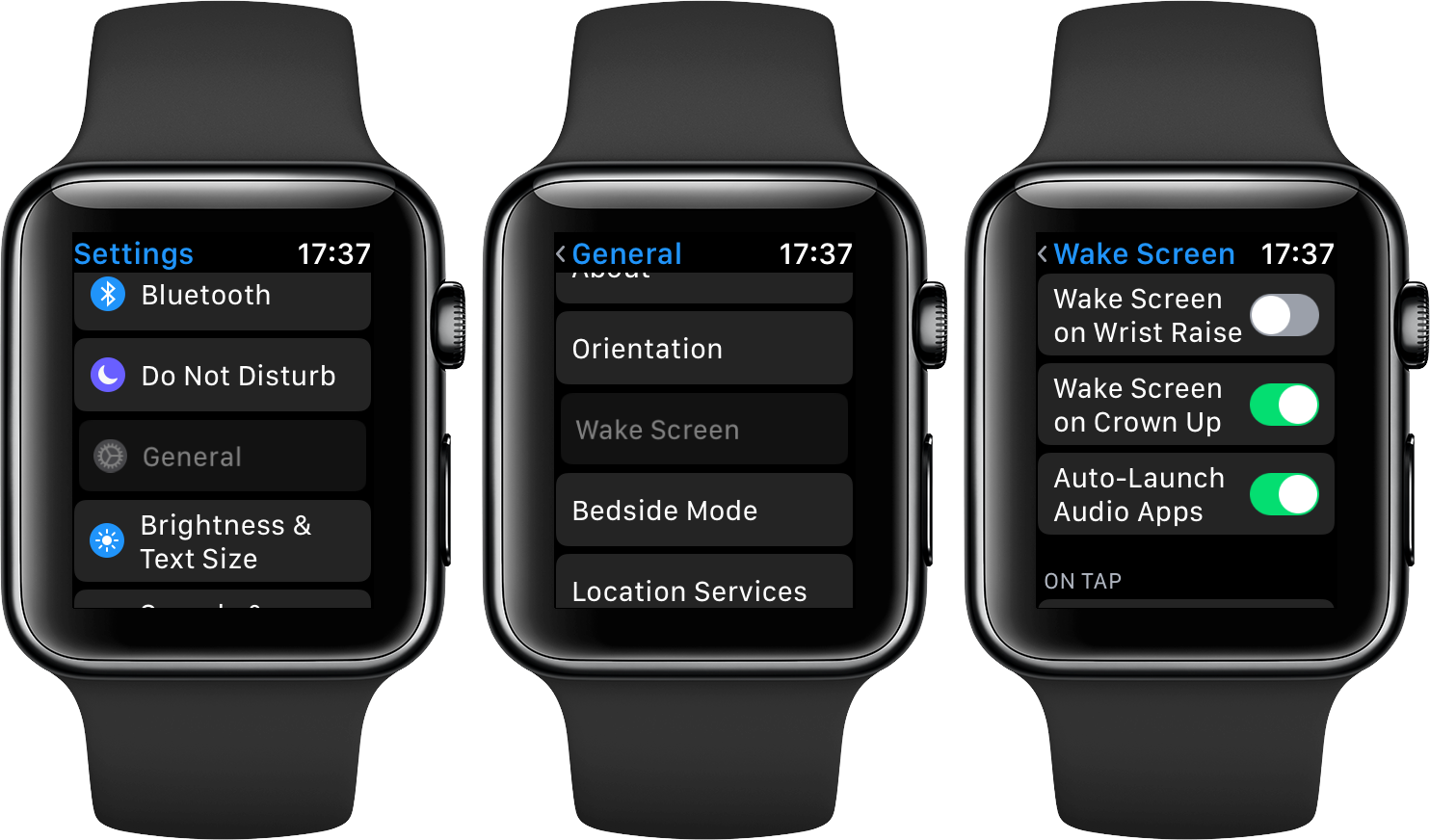
Si está activado, al iniciar la reproducción de audio en su iPhone, el reloj le pedirá que ponga una aplicación watchOS apropiada cuando levante la muñeca o despierte la pantalla con un toque.
Ajuste de «Auto-launch Audio Apps» en iOS
1) Abra la aplicación acompañante Watch en su iPhone emparejado.
2) Pulse la pestaña Mi reloj en la parte inferior.
3) Navegue hasta la subsección General → Wake Screen .
4) Deslice la palanca Iniciar automáticamente Audio Apps a la posición ON u OFF.
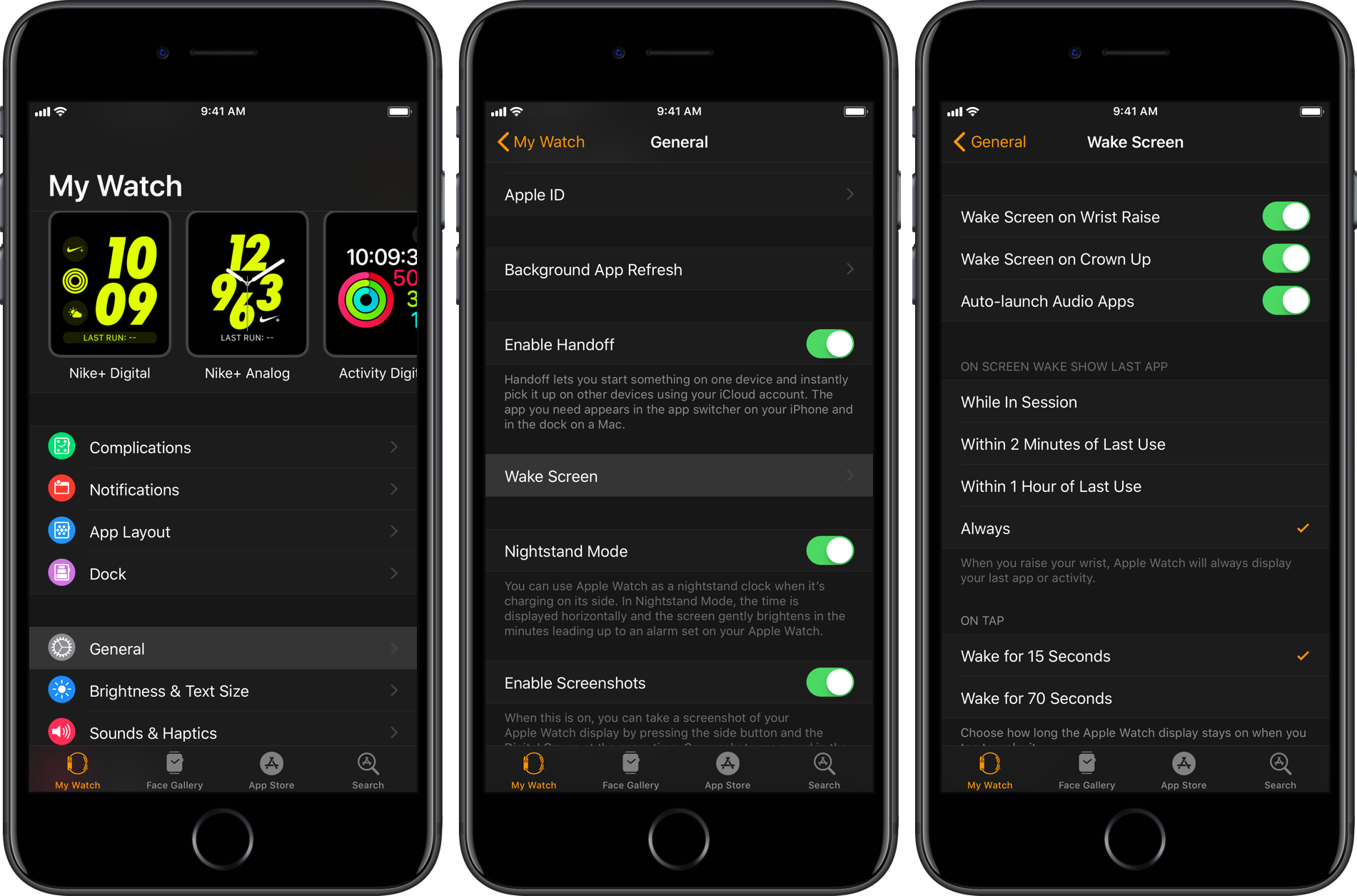
Esto tiene el mismo efecto que cambiar la función en la aplicación de Ajustes de su reloj.
Esto es lo que hace que esta característica sea impresionante
Para aquellos de ustedes que no escuchan mucha música, esto es obviamente una molestia y entiendo completamente por qué querrán desactivar «Auto-launch Audio Apps».
Pero si escuchas tus canciones y podcasts sobre la marcha, ser recibido automáticamente con la aplicación adecuada en el momento adecuado te ahorrará tener que buscar el teléfono para acceder a los controles específicos de la aplicación, como elegir un episodio de podcasts en Overcast.
TUTORIAL:
Aparecerá la aplicación de vigilancia correspondiente incluso si reproduce audio utilizando el widget Reproducción en curso en la pantalla Bloqueo de iOS o en el Centro de control. Pero espera, ¿la aplicación Workout no tomará el control cuando esté en una sesión? Sí, pero puede deslizarse hacia la izquierda para llegar a su pantalla integrada de reproducción en curso con controles de audio estándar.
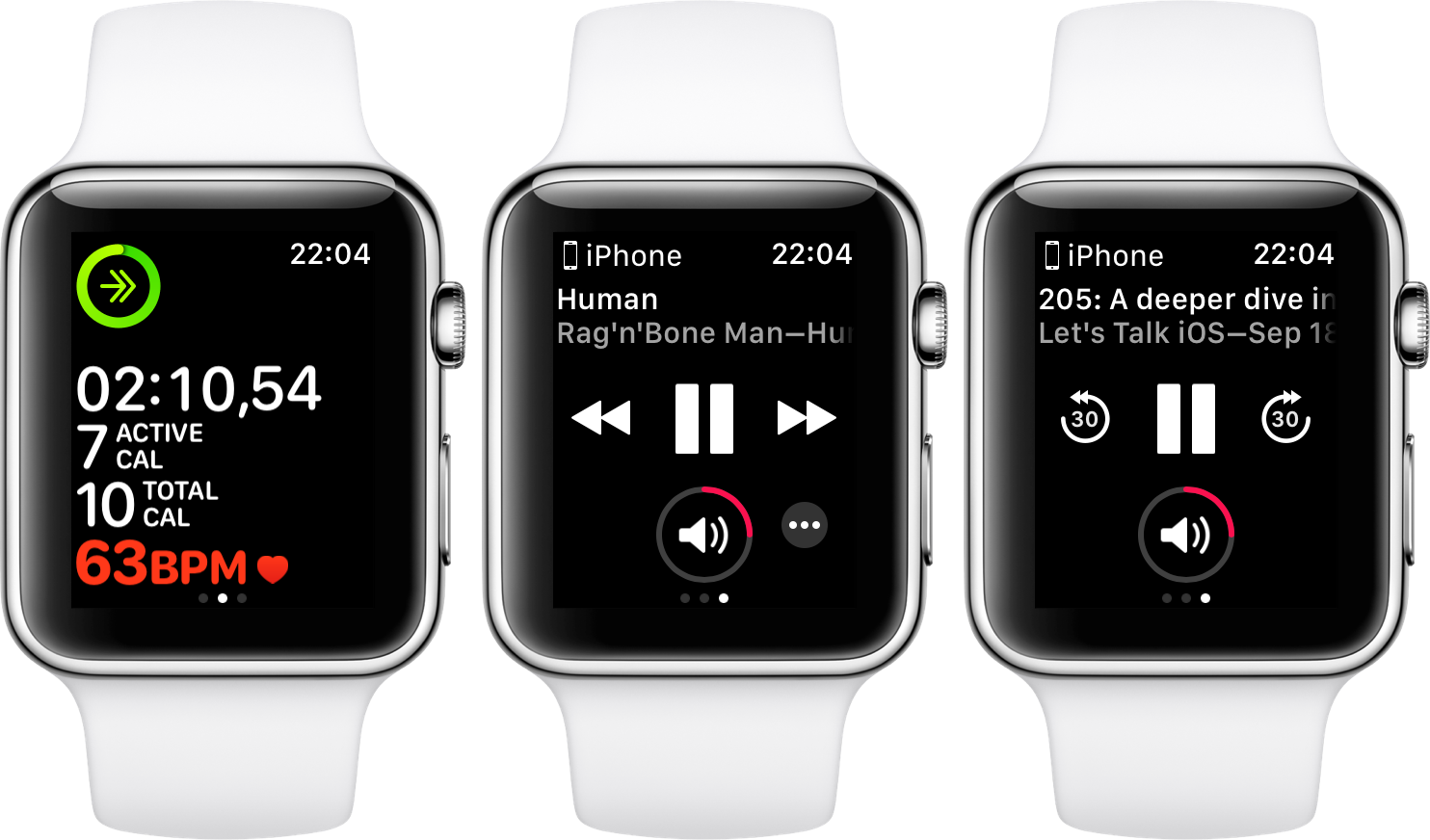
Los controles de reproducción estándar están ahora a un paso de distancia en la aplicación de entrenamiento.
El «Inicio automático de aplicaciones de audio» no funciona cuando se navega o se utilizan otras aplicaciones basadas en sesiones como Timer, Apple TV Remote, aplicaciones de fitness de terceros y mucho más.
Ahora, me encantan mis AirPods y los uso todos los días.
Antes de WatchOS 4, tenía que presionar el botón Side y encontrar Overcast en el Dock si quería preferir un podcast o reproducir un episodio específico. Con «Auto-launch Audio Apps», puedo iniciar un episodio de podcast en mi iPhone sabiendo que la aplicación completa de Overcast me estará esperando en la muñeca cada vez que levante el brazo.
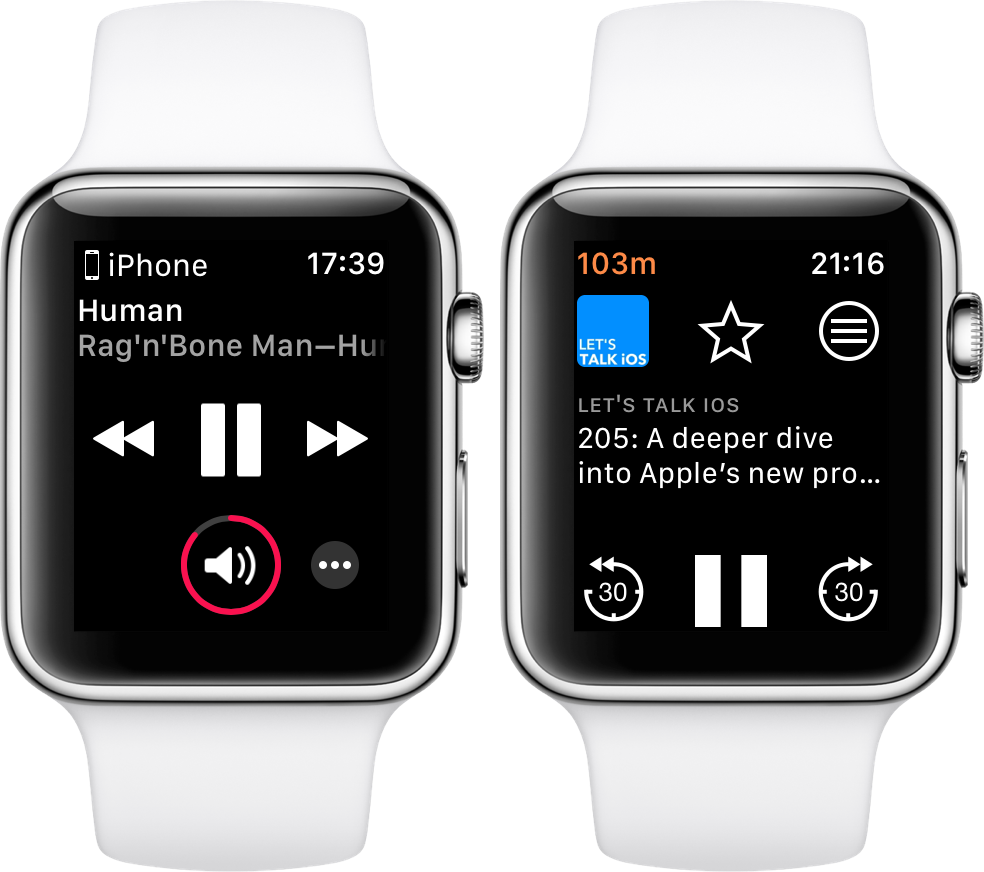
La aplicación de música de Apple, a la izquierda, y el reproductor de podcasts Overcast, a la derecha.
Para reiterar, esta capacidad depende de la disponibilidad de un componente watchOS para su aplicación de audio para iPhone y puedo confirmar que funciona con aplicaciones de terceros como el popular reproductor de podcasts Overcast.
¿Necesita ayuda? Pregúntale a Tecnologismo!
Si te gusta este «cómo hacerlo», pásalo a tu gente de apoyo y deja un comentario a continuación.
¿Se atascó? ¿No estás seguro de cómo hacer ciertas cosas en tu dispositivo Apple? Háganoslo saber a través de ayuda@tecnologismo.com y un futuro tutorial podría proporcionarle una solución.
Envíe sus sugerencias sobre cómo hacerlo a través de info@tecnologismo.com .
